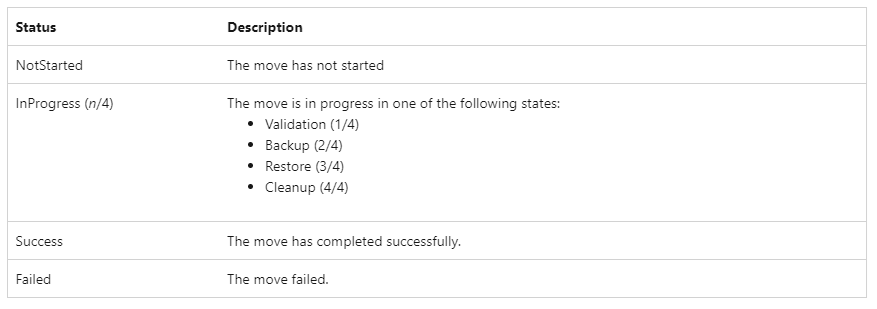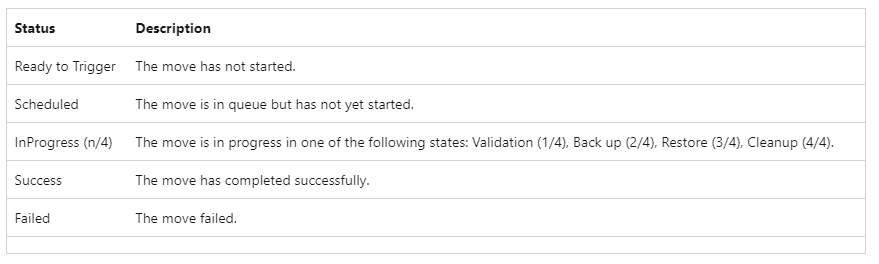Microsoft 365 Multigeo
Pessoal
Um tema muito interessante é o Microsoft 365 Multigeo
Ele é uma licença de Addon em licença LSP dentro do Enterprise Agreement.
A licença é adquirida com no mínimo 250 licenças.
Com o Microsoft 365 Multi-Geo, sua organização pode expandir sua presença no Microsoft 365 para várias regiões geográficas e/ou países do seu locatário existente.
Você pode provisionar e armazenar dados em repouso nos locais geográficos escolhidos para atender aos requisitos de residência de dados e, ao mesmo tempo, desbloquear sua distribuição global de experiências modernas de produtividade à sua força de trabalho
Importante
Aqui estão os principais termos usados na descrição do Microsoft 365 Multi-Geo:
-
Uma localização central -a localização geográfica onde seu locatário foi originalmente provisionado.
-
Administrador geográfico, um administrador que pode administrar um ou mais locais do satélite especificado.
-
Geocódigo -um código de três letras de uma localização geográfica determinada.
-
Localização geográfica – uma localização geográfica pode ser usada em um locatário multigeográfico para hospedar dados, incluindo caixas de correio do Exchange e o OneDrive e sites do SharePoint.
-
Preferenciais de dados local (PDL) a propriedade do usuário definido pelo administrador que indica onde a localização geográfica onde a caixa de correio do Exchange usuários e do OneDrive devem ser provisionadas. A PDL determina também onde os sites do SharePoint criados pelo usuário estão provisionados.
-
Localização do satélite – As localizações geográficas onde as cargas de trabalho do Microsoft 365 com reconhecimento geográfico (SharePoint, OneDrive e Exchange) são ativadas em um inquilino com várias geografias.
-
Locatário – A representação de uma organização no Microsoft 365 que normalmente possui um ou mais domínios associados a ela (por exemplo, contoso.com).
Licenciamento
Microsoft 365 Multi-Geo está disponível como um complemento para os seguintes planos de assinatura do Microsoft 365 para clientes Enterprise Agreement com um mínimo de 250 Microsoft 365 em seus locatários e um mínimo de 5% desses assentos usando multi-geo. As licenças de assinatura do usuário devem estar na mesma Enterprise Agreement que as licenças de Serviços Multi-Geo. Entre em contato com a equipe de conta Microsoft para obter mais detalhes.
-
Microsoft 365 F1, F3, E3 ou E5
-
Office 365 F3, E1, E3 ou E5
-
Exchange Online Plano 1 ou Plano 2
-
OneDrive for Business Plano 1 ou Plano 2
-
SharePoint Online Plano 1 ou Plano 2
Se uma licença for atribuída a um usuário e removida posteriormente, Teams dados de chat do usuário serão anulados para serem movidos de volta para o local central. SharePoint e Exchange dados não são movidos.
Disponibilidade do Microsoft 365 Multi-Geo
Atualmente, o Microsoft 365 Multi-Geo é oferecido nessas regiões e países:
Imagem fonte https://docs.microsoft.com/pt-br/microsoft-365/enterprise/microsoft-365-multi-geo?view=o365-worldwide
Sobre Active Directory
Defina o local de dados preferencial dos usuários
Depois de habilitar as localizações satélites necessárias, você pode atualizar as contas de usuários para usar o local de dados de sua preferência. É recomendável definir um local preferencial de dados para todos os usuários, mesmo que o usuário permaneça no local de dados central.
Exemplo: Se você tiver um número grande de usuários em seu Active Directory será necessário realizar as alterações em todos usuários.
Abaixo exemplo de como pode ser alterado.
-
Adicione a área geográfica ao atributo selecionado em um usuário. A lista de áreas geográficas disponíveis pode ser encontrada nessa tabela.
-
Aguarde até que o atributo seja sincronizado com o Azure AD.
-
Usando o PowerShell do Exchange Online, verifique se a região da caixa de correio foi definida corretamente.
Supondo que o locatário foi marcado para ser capaz de usar esse recurso, a caixa de correio será movida para a área geográfica correta. Isso pode ser verificado ao examinar o nome do servidor em que a caixa de correio está localizada.
OBS: Após a alteração no Active directory o Adconnect será configurado para sincronizar as alterações do Active Directory e consequentemente o Exchange Online automaticamente fará as movimentações das mailbox.
Importante
Se o local de dados preferencial do usuário for definido em um local que não foi configurado como um local de satélite ou um local central, o sistema adotará como padrão o local central ao provisionar sites do OneDrive e do SharePoint e caixas de correio de Grupo.
Dica
É recomendável começar validações com um usuário de teste ou um pequeno grupo de usuários antes de implantar Funcionalidades Multigeográficas em sua organização de forma mais ampla.
Sincronizar o Local de Dados Preferencial do usuário usando o Azure AD Connect
Se os usuários da sua empresa estiverem sincronizados a partir de um sistema local do Active Directory para o Azure AD, o PreferredDataLocation do usuário deve ser preenchido no AD e sincronizado com o Azure AD.
Siga o processo na Sincronização do Azure Active Directory Connect: configure o local preferencial de dados para os recursos do Microsoft 365 para configurar a sincronização do local preferencial de dados dos serviços de domínio do Active Directory (AD DS) local para o Azure AD.
Recomendamos que você inclua o Local de Dados Preferencial do usuário na configuração como parte do fluxo de trabalho de criação de usuário padrão.
Habilitar a sincronização de local de dados preferenciais
Por padrão, os recursos do Microsoft 365 dos usuários estão localizados na mesma área geográfica que o locatário do Azure AD. Por exemplo, se o seu locatário estiver localizado na América do Norte, as caixas de correio do Exchange dos usuários também estarão localizadas na América do Norte. Para uma organização multinacional, isso pode não ser o ideal.
Com a configuração do atributo preferredDataLocation, a área geográfica do usuário poderá ser definida. Você pode ter os recursos do Microsoft 365 do usuário, como o OneDrive e a caixa de correio, na mesma área geográfica que o usuário e ainda ter um locatário para toda a organização.
Importante
O Multi-Geo está disponível atualmente para clientes com um Contrato Enterprise ativo e um mínimo de 250 assinaturas de serviços do Microsoft 365. Converse com seu representante Microsoft para obter detalhes.
Para obter uma lista de todas as geos com suporte do Azure AD Connect, consulte Disponibilidade Microsoft 365 Multi-Geo.
Importante
Atualmente, o Microsoft Azure Active Directory permite que o atributo preferredDataLocation, em objetos de Usuário sincronizados, seja configurado diretamente usando o PowerShell do Azure AD. Para configurar o atributo em objetos de Usuário sincronizados, use o Azure AD Connect.
Isso quer dizer que é possível fazer todo processo no Azure Active Directory por exemplo dos usuários alvo e não alterar nada no Adconnect e nem no Active Directory.
Sobre o Exchange Online
Recursos multigeográficos no Exchange Online
Em um ambiente multigeográfico, você pode selecionar o local do conteúdo da caixa de correio do Exchange Online (dados em repouso) por usuário.
Você pode colocar caixas de correio em localização geográfica do satélite por:
-
Criar uma nova caixa de correio do Exchange Online diretamente em uma localização geográfica do satélite.
-
Mover uma caixa de correio do Exchange Online existente para um local geográfico do satélite, alterando o local de dados preferencial do usuário. Com alteração no Active Directory ou por commando Powershell direto no Azure AD.
-
Integração de uma caixa de correio de uma organização de um local da organização Exchange diretamente para uma localização geográfica do satélite.
Colocação e movimentações de caixa de correio
Depois que a Microsoft concluir as etapas de configuração pré-requisito multigeográfica, o Exchange online segue o atributo PreferredDataLocation em objetos de usuário no Azure AD.
O Exchange Online sincroniza a propriedade PreferredDataLocation do Azure ad na propriedade MailboxRegion no serviço do diretório do Exchange Online. O valor de MailboxRegion determina a localização geográfica em que as caixas de correio do usuário e quaisquer caixas de correio de arquivo morto associadas serão colocadas. Não é possível configurar a caixa de correio principal do usuário e as caixas de correio de arquivo morto para residirem em diferentes localizações geográficas. Só é possível configurar uma localização geográfica por objeto do usuário.
-
Quando o PreferredDataLocation está configurado em um usuário com uma caixa de correio existente, a caixa de correio será inserida em uma fila de realocação e será movida automaticamente para a localização geográfica especificada.
-
Quando o PreferredDataLocation está configurado em um usuário com uma caixa de correio existente, quando você fornece a caixa de correio, ela será fornecida para a localização geográfica especificada.
-
Quando o PreferredDataLocation não está especificado em um usuário, quando você fornece a caixa de correio, ela será fornecida para a localização geográfica central.
-
Se o código PreferredDataLocation estiver incorreto (por exemplo, um erro de digitação de NAN em vez de NAM), a caixa de correio será provisionada na localização geográfica central.
Limitações de recursos para a funcionalidade multigeográfica no Exchange Online
-
Os recursos de segurança e de conformidade (por exemplo, auditoria e a descoberta eletrônica) que estão disponíveis no centro de administração do Exchange (EAC) não estão disponíveis em organizações multigeográficas. Em vez disso, você precisa usar o Centro de Conformidade e Segurança do Microsoft 365 para configurar recursos de segurança e de conformidade.
-
Os usuários do Outlook para Mac podem perder temporariamente o acesso à pasta de arquivo morto online enquanto você move caixa de correio para uma nova localização geográfica. Isso ocorre quando as caixas de correio principal e de arquivo morto do usuário estão em localizações geográficas diferentes, porque as movimentações de caixas de correio geográficas cruzadas podem ser concluídas em diferentes horários.
-
Os usuários não podem compartilhar pastas da caixa de correio em localizações geográficas no Outlook na Web (conhecido anteriormente como Outlook Web App ou OWA). Por exemplo, um usuário na União Europeia não pode usar o Outlook na Web para abrir uma pasta compartilhada em uma caixa de correio localizada nos Estados Unidos. No entanto, o Outlook na Web pode abrir outras caixas de correio em diferentes localizações geográficas usando uma janela separada do navegador, conforme descrito em Abrir a caixa de correio de outra pessoa em uma janela separada do navegador no Outlook Web App.
Observação: o compartilhamento de pastas de caixa de correio multigeográfica tem suporte no Outlook no Windows.
-
As pastas públicas têm suporte nas organizações multigeográficas. No entanto, as pastas públicas devem permanecer na localização multigeográfica central. Você não pode mover pastas públicas para locais geográficos de satélite.
-
Em um ambiente de várias regiões, não há suporte para a auditoria de caixas de correio de várias regiões. Por exemplo, se um usuário receber permissões para acessar uma caixa de correio compartilhada em um local geográfico diferente, as ações de caixa de correio executadas por esse usuário não serão registradas no log de auditoria da caixa de correio da caixa de correio compartilhada. Exchange eventos de auditoria de administrador também estão disponíveis apenas para o local padrão. Para saber mais, consulte Gerenciar a auditoria da caixa de correio.
Sobre o OneDrive
Mover um site do OneDrive para um local geográfico diferente
Com OneDrive de movimento geo, você pode mover a OneDrive do usuário para uma localização geográfica diferente. OneDrive a movimentação geográfica é realizada pelo administrador SharePoint Online ou pelo Microsoft 365 global. Antes de iniciar uma OneDrive geográfica, certifique-se de notificar o usuário cuja OneDrive está sendo movida e recomenda que ele feche todos os arquivos durante a movimentação. (Se o usuário tiver um documento aberto usando o cliente Office durante a movimentação, depois de mover a conclusão, o documento precisará ser salvo no novo local.) A movimentação pode ser agendada para uma hora futura, se desejado.
O OneDrive usa Armazenamento de Blobs do Azure para armazenar conteúdo. O Armazenamento blob associado ao OneDrive do usuário será movido da origem para a localização geográfica de destino dentro de 40 dias após o OneDrive de destino estar disponível para o usuário. O acesso ao OneDrive do usuário será restaurado assim que o destino OneDrive disponível.
Durante OneDrive de movimentação geográfica (cerca de 2 a 6 horas), o OneDrive do usuário é definido como somente leitura. O usuário ainda pode acessar seus arquivos por meio do aplicativo Sincronização do OneDrive ou seu site OneDrive no SharePoint Online. Depois OneDrive a movimentação geográfica for concluída, o usuário será conectado automaticamente ao seu OneDrive na localização geográfica de destino quando navegar para OneDrive no Microsoft 365 de aplicativos. O aplicativo de sincronização começará automaticamente a sincronizar a partir do novo local.
Os procedimentos deste artigo exigem o Módulo PowerShell do Microsoft SharePoint Online.
Comunicação com seus usuários
Ao mover os sites do OneDrive entre locais geográficos, é importante comunicar aos seus usuários o que esperar. Isso pode ajudar a reduzir a confusão do usuário e chamadas para o suporte técnico. Envie um email para seus usuários antes de fazer as movimentações com as seguintes informações:
-
Quando a mudança deve começar e quanto tempo deve demorar
-
Para qual localização geográfica o OneDrive mudará, e qual é a URL para acessar o novo local
-
Eles devem fechar os arquivos e não fazer edições durante a mudança.
-
O compartilhamento e permissões de arquivo não mudarão devido a mudança.
-
O que esperar da experiência do usuário em um ambiente multigeográfico
Após a conclusão da mudança, envie um email aos seus usuários informando que eles podem continuar a trabalhar com o OneDrive.
Agendar movimentações do site do OneDrive
Você pode agendar as movimentações de site do OneDrive com antecedência (conforme descrito posteriormente neste artigo). Recomendamos começar com um pequeno número de usuários para validar seus fluxos de trabalho e estratégias de comunicação. Quando você estiver familiarizado com o processo, poderá agendar as movimentações da seguinte maneira:
-
Você pode agendar até 4.000 movimentações por vez.
-
Conforme a movimentação se inicia, você pode agendar mais, com no máximo 4.000 movimentações pendentes na fila e a qualquer momento.
-
O tamanho máximo de um OneDrive que pode ser movido é de 1 terabyte (1 TB)
Determinar o status atual
Você pode verificar o status de um OneDrive geo mover ou sair do geo ao que está conectado usando o cmdlet Get-SPOUserAndContentMoveState.
Os status de movimentação estão descritas na seguinte tabela.
Para encontrar o status da movimentação de um usuário específico, use o parâmetro UserPrincipalName :
Get-SPOUserAndContentMoveState -UserPrincipalName <UPN>
Para localizar o status de todas as movimentações dentro ou fora da localização geográfica à qual você está conectado, use o parâmetro MoveState com um dos seguintes valores: NotStarted, InProgress, Success, Failed, All.
Get-SPOUserAndContentMoveState -MoveState <value>
Experiência do Usuário
Os usuários do OneDrive deverão enfrentar um mínimo de interrupção se o OneDrive for movido para uma localização geográfica diferente. Além de um breve estado somente leitura durante a movimentação, as permissões e os links existentes continuarão a funcionar como esperado quando a movimentação for concluída.
OneDrive do usuário
Enquanto a movimentação está em andamento, o OneDrive do usuário está definido como somente leitura. Depois que a movimentação é concluída, o usuário é direcionado para seu OneDrive na nova localização geográfica quando navega para OneDrive o Microsoft 365 de aplicativos ou um navegador da Web.
Experiência do OneNote
O Onenote faz parte do OneDrive e seus dados serão também migrados durante o processo.
O cliente do OneNote para win32 e o aplicativo UWP (Universal) detectarão automaticamente e sincronizarão perfeitamente os blocos de anotações com o novo local no OneDrive após a conclusão da movimentação geográfica do OneDrive. O usuário não precisa entrar novamente nem realizar outras ações. O único indicador visível para o usuário é que a sincronização de bloco de anotações falha quando a movimentação geográfica do OneDrive está em andamento.
Sobre o SharePoint Online
Mover um site do SharePoint para uma localização geográfica diferente
Com a mudança geográfica do site do SharePoint, é possível migrar os sites do SharePoint para outras localizações geográficas em seu ambiente multigeográfico.
Os seguintes tipos de sites podem ser movidos entre a localizações geográficas:
-
Microsoft 365 sites conectados a grupos, incluindo os sites associados ao Microsoft Teams
-
Sites modernos sem uma associação Microsoft 365 grupo
-
Site Clássico do SharePoint
-
Sites de comunicação
Práticas recomendadas
-
Experimente uma movimentação do site do SharePoint em um site de teste para se familiarizar com o procedimento.
-
Valide se o site pode ser movido antes do agendamento ou ao realizar a movimentação.
-
Quando possível agende as mudanças geográficas cruzadas dos sites fora do horário comercial para reduzir o impacto do usuário.
-
Comunique-se com os usuários afetados antes de mover sites.
OBS: Para o SharePoint a recomendação é que seja feitum planejamento dos sites existentes, dos usuários migrados para outras regiões geográficas acessam os sites que vão permanecer na região de origem e se estes usuários vão criar ambientes novos nos ambientes novos geográficos armazenando os dados em repouso respeitando as leis e legislações locais.
Agendamento de movimentações no site do SharePoint
Você pode agendar a movimentação do site do SharePoint com antecedência (conforme descrito neste artigo). Agende movimentações da seguinte maneira:
-
Você pode agendar até 4.000 movimentações por vez.
-
Conforme a movimentação se inicia, você pode agendar mais, com no máximo 4.000 movimentações pendentes na fila e a qualquer momento.
-
O tamanho máximo de um site SharePoint que pode ser movido é de 1 terabyte (1 TB).
Validar o ambiente
Recomendamos que antes de agendar a movimentação de qualquer site, execute a validação para garantir que o site possa ser movido.
Não há suporte para mover sites com:
-
Serviços Corporativos de Conectividade
-
Formulários do InfoPath
-
Modelos do Gerenciamento de Direitos de Informação (IRM) aplicados
Teams (aplicável a sites conectados Microsoft 365 grupo)
Quando a SharePoint do site for concluída, os usuários terão acesso Microsoft 365 arquivos de site de grupo no aplicativo Teams. Além disso, os arquivos compartilhados por chats do Teams pelo seu site antes da movimentação geográfica continuarão a funcionar quando a movimentação for concluída.
SharePoint a movimentação geográfica do site não dá suporte à movimentação de Canais Privados de uma geo para outra. Os canais privados permanecem no geo original.
Flow (PowerAutomate)
Na maioria dos casos, o Flows continuará a funcionar após uma SharePoint de site. É recomendável testá-los depois que a movimentação for concluída.
Power Apps
Power Apps precisa ser recriado no local de destino.
Movimentação de dados entre localizações geográficas
O SharePoint usa o armazenamento de BLOBs do Azure para o seu conteúdo, enquanto os metadados associado a sites e os arquivos são armazenados no SharePoint. Depois de site ser movimentado da sua localização geográfica de origem para sua localização geográfica de destino, o serviço também moverá seu armazenamento BLOB associado. O Armazenamento BLOB move-se completamente em aproximadamente 40 dias.
Arquitetura de referência
Exemplo genérico em alto nível Brazil/ Canada
Conclusão e recomendações
-
Complicações de configuração — Não espere implantação instantânea depois de obter suas licenças para o recurso; A Microsoft observa que a maioria dos locatários é configurada em um mês, mas locatários maiores ou mais complexos podem demorar ainda mais . Além disso, embora a caixa de correio do Exchange de um usuário seja migrada automaticamente quando você define o PDL, você mesmo precisará migrar os sites do OneDrive.
-
Escopo limitado — Multi-Geo está disponível para Exchange Online, OneDrive e SharePoint Online e apps que fazem parte deles. Outras cargas de trabalho, incluindo Yammer e PowerApps, estão excluídas, pelo menos por enquanto, portanto, as organizações ainda precisarão de outras proteções para garantir a conformidade.
-
Microsoft Teams — SharePoint Online e OneDrive for Business são a base para a experiência de arquivos no Microsoft Teams, então ” a experiência do Teams com colaboração de arquivos também é multi-geográfica.” Isso significa que os arquivos associados a uma equipe são armazenados no PDL do usuário que criou a equipe. Além disso, a lista de “arquivos recentes” de um membro da equipe pode incluir arquivos do OneDrive hospedados em outros locais que não seus próprios arquivos, e os usuários poderão ver seus colegas durante as menções “@”, independentemente de sua localização. No entanto, as conversas em chats e as notas de IM de reunião no Teams não são multigeográficas; todos eles são armazenados no local central do inquilino. Embora a Microsoft afirme que “normalmente, as conversas de bate-papo não são aplicadas às necessidades de residência de dados”, ainda não se sabe se algumas organizações encontrarão problemas de conformidade.
-
Descoberta Eletrônica — Por padrão, um Gerente ou Administrador de Descoberta Eletrônica pode realizar a Descoberta Eletrônica somente no local central de seu locatário. Para realizar a descoberta eletrônica nos locais, eles precisam que o administrador global do Microsoft 365 atribua parâmetros de “região”. Novamente, isso levanta questões sobre como a organização garantirá que não está violando nenhuma lei local.
Fontes e Referencias
Canal Microsoft Mechanics
https://www.youtube.com/watch?v=gvZEdT7I75I&t=239s
Canal Microsoft 365
https://www.youtube.com/watch?v=qjf6dFXwn-c&t=488s
Espero ter ajudado
Fábio Silva – MVP Reconnect Azure/ Microsoft 365
Especialista Arquiteto em soluções Cloud e Segurança.
https://www.facebook.com/silvapfabio
https://www.linkedin.com/in/silvapfabio
[email protected]
[email protected]
Último vídeo
Novidades via inbox
Fique por dentro no meu Boletim digital toda semana um conteúdo novo